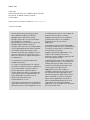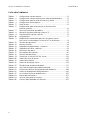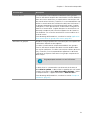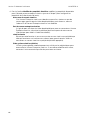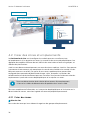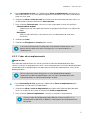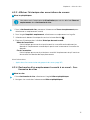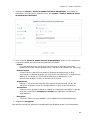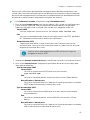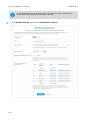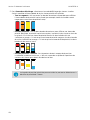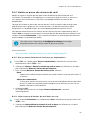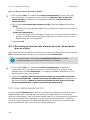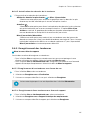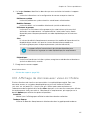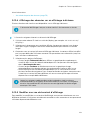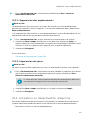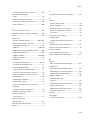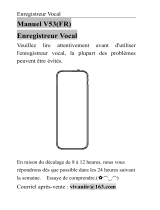Vaisala viewLinc 5.1 Manuel utilisateur
- Catégorie
- Logiciel
- Taper
- Manuel utilisateur

M212315FR-A
Guide de l’utilisateur
Serveur Entreprise viewLinc Vaisala
Version 5.1

PUBLIÉ PAR
Vaisala Oyj
Vanha Nurmijärventie 21, FI-01670 Vantaa, Finlande
P.O. Box 26, FI-00421 Helsinki, Finlande
+358 9 8949 1
Visitez notre site Internet à l'adresse www.vaisala.com.
© Vaisala Oyj 2019
Aucune partie de ce document ne peut
être reproduite, publiée ou achée
publiquement à quelque fin ou par
quelque moyen que ce soit, électronique
ou mécanique (y compris les
photocopies), et son contenu ne peut être
modifié, traduit, adapté, vendu ou
divulgué à des tiers sans l’accord préalable
et écrit du propriétaire des droits d’auteur.
Les traductions des documents et des
documents multilingues s'appuient sur les
versions originales en anglais. En cas de
doute, les versions en anglais prévalent sur
les traductions.
Le contenu de ce document peut être
modifié sans préavis.
Les règles et réglementations en vigueur
au niveau local peuvent varier et prévalent
sur les informations contenues dans le
présent document. Vaisala ne donne
aucune garantie quant à la conformité de
ce document avec les réglementations et
règles applicables au niveau local et
décline par la présente toute
responsabilité en ce sens.
Ce document n’entraîne aucune obligation
légale pour Vaisala envers les clients ou les
utilisateurs finaux. Toute obligation et tout
accord ayant force de loi sont compris de
manière exclusive dans le contrat
d'approvisionnement ou les conditions
générales de vente et les conditions
générales de service de Vaisala
applicables.
Ce produit intègre un logiciel développé
par Vaisala ou par des tiers. L'utilisation de
ce logiciel est régie par les conditions de
licence jointes au contrat
d'approvisionnement applicable ou, en
l'absence de conditions de licence
distinctes, par les conditions générales de
licence du groupe Vaisala.
Ce produit peut contenir des composants
logiciels Open Source. Le cas échéant, les
composants logiciels Open Source sont
assujettis aux conditions générales des
licences logicielles Open Source
applicables et vous êtes lié par les
conditions générales de ces licences lors
de l’utilisation et de la distribution des
composants logiciels Open Source inclus
dans ce produit. Les licences logicielles
Open Source applicables sont incluses
dans le produit proprement dit ou vous
sont fournies sur tout autre support
applicable, selon le produit et les éléments
qui vous ont été livrés.

Table des matières
1. Présentation du produit............................................................................... 9
1.1 Serveur Entreprise viewLinc Vaisala...............................................................9
1.2 Comment fonctionne viewLinc ?.................................................................... 9
1.2.1 Composants du système...........................................................................9
1.2.2 Fonctionnalités optionnelles.................................................................. 10
1.2.3 Exigences de sécurité..............................................................................10
1.2.4 Matériel requis........................................................................................... 11
1.2.5 Configuration serveur requise................................................................ 12
1.2.6 Taille du système une fois celui-ci installé.............................................14
1.2.7 Exigences relatives à l’achage à distance et à
l'ordinateur de l'utilisateur final..............................................................15
1.2.8 Emplacements des fichiers d’application par défaut...........................15
1.3 Nouveautés...................................................................................................... 15
1.3.1 Nouveautés pour les utilisateurs de la mise à niveau.......................... 17
1.3.2 Regarder une vidéo de démonstration.................................................23
1.4 Options de connexion de périphérique....................................................... 24
1.4.1 Les diérentes manières de connecter le matériel.............................24
1.4.2 Utilisation des périphériques sans fil.................................................... 25
1.4.3 Utilisation de périphériques vNet......................................................... 26
1.4.4 Utilisation de connecteurs de périphérique Ethernet à
port unique ou multiport........................................................................27
1.4.5 Utilisation des ports USB........................................................................27
1.4.6 Utilisation des ports série.......................................................................28
1.5 Informations sur la version............................................................................29
1.6 Manuels associés............................................................................................ 29
1.7 Conventions d’écriture de la documentation............................................. 30
1.8 marques déposées.........................................................................................30
1.9 Formation......................................................................................................... 31
2. Configuration et installation.................................................................... 32
2.1 Feuille de route d'installation........................................................................32
2.2 Liste de contrôle d'installation......................................................................33
2.3 installation.......................................................................................................34
2.3.1 Installation du logiciel serveur d'entreprise viewLinc.........................35
2.3.2 Installation de viewLinc sur un serveur hôte de périphérique.......... 36
2.3.3 Installation de viewLinc - Mettre à niveau un serveur existant..........37
2.3.4 Installation de viewLinc - Mise à niveau sur un nouveau serveur..... 39
2.4 Installation des périphériques......................................................................40
2.4.1 Installer les points d'accès...................................................................... 41
2.4.2 Installer les enregistreurs de données et les transmetteurs............... 41
2.5 Se connecter à viewLinc.................................................................................41
2.6 Détection et acceptation de périphériques................................................ 43
2.7 Configuration du serveur d'entreprise viewLinc........................................ 44
2.7.1 Feuille de calcul de planification viewLinc.......................................... 44
2.8 Tester le système............................................................................................48
2.9 Valider votre système.................................................................................... 48
Table des matières
1

3. Gestion des périphériques....................................................................... 49
3.1 Hôtes de périphériques.................................................................................50
3.1.1 Ajout d'hôtes de périphérique.............................................................. 50
3.1.2 Ajout d'hôtes de point d'accès............................................................... 51
3.2 Méthodes pour ajouter des périphériques................................................... 51
3.2.1 Détection des périphériques en réseau................................................52
3.2.2 Acceptation de périphériques sans fil.................................................. 52
3.2.3 Ajouter des périphériques manuellement............................................53
3.2.4 Ajouter diérents types de périphériques...........................................55
3.3 Configurer les hôtes et périphériques......................................................... 56
3.3.1 Acher les propriétés d'hôte et de périphérique...............................56
3.3.2 Modifier les propriétés d'un hôte.......................................................... 59
3.3.3 Modification des propriétés du périphérique....................................... 61
3.3.4 Modification des propriétés du canal................................................... 66
4. Gérer les sites.................................................................................................69
4.1 Zones et emplacements................................................................................ 69
4.2 Créer des zones et emplacements...............................................................70
4.2.1 Créer des zones.......................................................................................70
4.2.2 Créer des emplacements.........................................................................71
4.3 Associer des canaux de périphérique à des emplacements..................... 72
4.3.1 Associer des canaux à des emplacements...........................................73
4.3.2 Créer des emplacements associés automatiquement........................74
4.3.3 Acher l'historique des associations de canaux.................................75
4.3.4 Recherche d'un emplacement associé à un canal -
Gestionnaire de sites...............................................................................75
4.3.5 Recherche d'un canal associé à un emplacement -
Gestionnaire de sites...............................................................................76
4.3.6 Recherche d'un canal associé à un emplacement (Sites).................. 76
4.4 Créer des tableaux de bord...........................................................................77
4.4.1 Créer des tableaux de bord....................................................................77
4.4.2 Modification des paramètres d'achage du tableau de bord...........78
4.4.3 Supprimer des images de tableau de bord ou points de données...82
5. Groupes et utilisateurs............................................................................... 83
5.1 Droits............................................................................................................... 84
5.2 Ajouter des groupes...................................................................................... 86
5.3 Ajout d’utilisateurs......................................................................................... 86
6. Modèles d'alarmes....................................................................................... 90
6.1 Types d’alarmes............................................................................................... 91
6.2 Alarmes système............................................................................................ 92
Version 5.1 Guide de l’utilisateur M212315FR-A
2

6.3 Alarmes de seuil............................................................................................. 93
6.3.1 Créer des modèles d'alarmes de seuil..................................................94
6.3.2 Application de modèles d'alarmes de seuil aux emplacements....... 95
6.3.3 Modifier les modèles d'alarmes de seuil...............................................97
6.3.4 Modifier les paramètres d'alarme de seuil d'emplacement...............98
6.3.5 Désactivation d'alarmes de seuil...........................................................98
6.3.6 Réactivation d'alarmes de seuil.............................................................99
6.4 Alarmes de périphérique...............................................................................99
6.4.1 Types d'alarmes de périphérique........................................................100
6.4.2 Modification des paramètres des alarmes de
communication de l'hôte......................................................................102
6.4.3 Modification des paramètres des alarmes de
configuration de l'hôte..........................................................................103
6.4.4 Création de modèles d'alarmes de périphérique..............................104
6.4.5 Appliquer des modèles d'alarmes de périphérique..........................106
6.4.6 Modifier les modèles d'alarmes de périphérique.............................. 108
6.4.7 Modifier les paramètres d'alarme de périphérique
d'emplacement......................................................................................108
6.5 Notifications d'alarme...................................................................................110
6.5.1 Service Web pour notifications d'alarme par SMS et vocales............111
6.5.2 Créer des modèles de notification d'alarme.........................................111
6.5.3 Appliquer des modèles de notification d'alarmes..............................116
6.5.4 Modification des modèles de notification d'alarme........................... 118
6.6 Contenu de la notification.............................................................................118
6.6.1 Création du contenu d'un message personnalisé...............................119
7. Préférences système.................................................................................. 122
7.1 Modification des paramètres système généraux...................................... 122
7.2 Autorisation de l'acquittement à distance.................................................125
7.3 Activation ou désactivation de planifications........................................... 126
7.4 Activation ou désactivation des alarmes sonores.................................... 126
7.5 Réglage des unités de mesure de la température.................................... 127
7.6 Réglage de la valeur d'énergie d’activation MKT......................................128
7.7 Définition des préférences d’alias de canal ou de périphérique............. 128
7.8 Réglage de la durée d'étalonnage par défaut du système......................129
7.9 Activation ou désactivation de la synchronisation de la base
de temps........................................................................................................ 129
7.10 Activation ou désactivation de viewLinc Aware.......................................130
7.11 Saisie d'une nouvelle clé de licence.............................................................131
7.12 Définition des exigences d'authentification............................................... 131
7.13 Modification des paramètres du journal de l'assistance technique........ 132
7.14 Sélection de la langue système................................................................... 132
7.14.1 Mettre d'autres langues à disposition................................................. 133
7.15 Configuration des préférences d'achage de l'unité de mesure........... 133
7.16 Configuration des préférences de notification vocale/E-mail/SMS.......134
7.16.1 Configuration des paramètres e-mail................................................. 134
7.16.2 Configuration des paramètres SMS.....................................................136
7.16.3 Configuration du service Web d'appel vocal......................................137
Table des matières
3

7.17 Configuration des préférences d'alarme système.................................... 138
7.18 Configuration des préférences de commentaires.................................... 140
7.19 Ajout de commentaires prédéfinis.............................................................140
8. Tâches de configuration supplémentaires........................................142
8.1 Autorisations................................................................................................. 142
8.1.1 Niveaux d'autorisation..........................................................................144
8.1.2 Application d'une autorisation de groupe à des zones.................... 145
8.1.3 Utiliser la visionneuse d'autorisations.................................................146
8.2 Planifications................................................................................................. 147
8.2.1 Créer des planifications.........................................................................147
8.2.2 Configurer les planifications d'alarmes de seuil................................ 149
8.2.3 Ajouter des planifications d'utilisateur...............................................150
8.3 Vues................................................................................................................. 151
8.3.1 Vos vues.................................................................................................. 152
8.3.2 Créer des vues........................................................................................152
8.3.3 Organisation d'emplacements dans une vue..................................... 152
8.3.4 Partager des vues.................................................................................. 153
8.3.5 Configuration de la vue par défaut......................................................153
8.3.6 Création de vues pour un achage à distance................................. 154
8.4 Colonnes lumineuses....................................................................................154
8.4.1 Ajout de colonnes lumineuses............................................................. 155
8.5 Accès à viewLinc par le biais d'un achage à distance ou un
périphérique mobile......................................................................................157
8.5.1 Exigences relatives à l’achage à distance....................................... 158
8.5.2 Configuration de l'achage à distance.............................................. 158
8.5.3 Utilisation de viewLinc Mobile............................................................. 159
8.6 Installation des services Web de SMS ou voix..........................................160
8.7 Vaisala OPC UA Server................................................................................. 162
9. Tâches quotidiennes.................................................................................. 164
9.1 Orientation du bureau..................................................................................164
9.1.1 Icônes...................................................................................................... 165
9.1.2 Rechercher des zones et emplacements............................................166
9.1.3 Travailler avec des colonnes................................................................. 167
9.2 Surveillance des conditions......................................................................... 168
9.2.1 Identification les alarmes actives........................................................ 169
9.2.2 Utilisation de l'onglet Statut.................................................................169
9.2.3 Déclenchement des alarmes de seuil..................................................170
9.2.4 Réponse aux alarmes............................................................................. 171
9.2.5 Achage des conditions sur les tableaux de bord............................ 171
9.2.6 Acher les tendances des emplacements du tableau de bord.......172
9.2.7 Recherche d'un emplacement de tableau de bord associé..............172
9.2.8 Impression des données d'alarmes courantes................................... 173
9.2.9 Exportation des données d'alarmes courantes..................................173
Version 5.1 Guide de l’utilisateur M212315FR-A
4

9.3 Réception des notifications d’alarme......................................................... 174
9.3.1 Accusé de réception des alarmes........................................................ 174
9.3.2 Acquittement des alarmes inactives................................................... 179
9.3.3 Répondre à des alarmes sonores........................................................ 180
9.4 Mise en pause d’alarmes..............................................................................180
9.4.1 Mettre en pause des alarmes de seuil.................................................. 181
9.4.2 Mettre en pause les alarmes de périphérique ou d'hôte.................. 182
9.4.3 Remettre en fonction des alarmes de seuil, de
périphérique ou d'hôte......................................................................... 184
9.5 Suivi des évènements...................................................................................184
9.5.1 Achage des événements................................................................... 185
9.5.2 Ajouter des commentaires aux événements......................................186
9.5.3 Achage des commentaires apportés aux événements................. 186
9.5.4 Ajouter des événements personnalisés.............................................. 187
9.5.5 Impression du journal des événements...............................................187
9.5.6 Exportation du journal des événements.............................................188
9.6 Création de tendances................................................................................. 189
9.6.1 Établir des tendances........................................................................... 190
9.6.2 Fonctions de tendance..........................................................................192
9.6.3 Parcourir des tendances....................................................................... 192
9.6.4 Modifier des tendances.........................................................................193
9.6.5 Enregistrement des tendances............................................................ 195
9.7 Achage des tendances rapides................................................................196
9.7.1 Achage de tendances rapides dans la fenêtre Sites......................196
9.7.2 Achage de tendances rapides dans la fenêtre
Gestionnaire de sites.............................................................................196
9.7.3 Achage de tendances rapides dans la fenêtre Vue d'ensemble...197
9.8 Signalement...................................................................................................197
9.8.1 Types de rapports..................................................................................197
9.8.2 Générer des rapports............................................................................ 198
9.8.3 Partager des rapports rapides............................................................. 199
9.8.4 Générer des rapports rapides.............................................................200
9.8.5 Achage des téléchargements de rapports..................................... 201
9.8.6 Désactivation des rapports................................................................. 203
9.8.7 Activation des rapports....................................................................... 203
9.8.8 Génération de rapports d'alarme....................................................... 203
9.9 Créer des rapports personnalisés..............................................................204
9.9.1 Créer des rapports historique des emplacements...........................204
9.9.2 Créer des rapports d'alarmes...............................................................210
9.9.3 Créer des rapports système..................................................................213
9.10 Achage de données avec viewLinc Mobile.............................................215
9.10.1 Ouverture d'une tendance par fenêtre contextuelle......................... 216
9.10.2 Mise en pause ou reprise des alarmes avec viewLinc Mobile...........217
9.10.3 Acquitter une alarme avec viewLinc Mobile.......................................218
9.10.4 Achage des données sur un achage à distance..........................219
9.10.5 Modifier une vue de terminal d'achage...........................................219
Table des matières
5

10. Tâches Administrateurs.............................................................................221
10.1 Groupes et utilisateurs..................................................................................221
10.1.1 Modification des détails d'un utilisateur ou d'un groupe..................221
10.1.2 Désactivation des utilisateurs...............................................................221
10.1.3 Réactivation des utilisateurs................................................................222
10.1.4 Désactivation des groupes.................................................................. 222
10.1.5 Réactivation des groupes.................................................................... 222
10.2 Zones et emplacements.............................................................................. 223
10.2.1 Modification des propriétés d'achage d'une zone........................ 223
10.2.2 Modification des propriétés d'achage d'un emplacement...........223
10.2.3 Achage des propriétés d'emplacement......................................... 224
10.2.4 Renommer un emplacement ou une zone.........................................225
10.2.5 Désassocier or réassocier des emplacements et canaux................ 226
10.2.6 Déplacer des emplacements...............................................................229
10.3 Supprimer des zones et emplacements....................................................229
10.3.1 Désactiver des emplacements............................................................230
10.3.2 Réactiver des emplacements..............................................................230
10.3.3 Masquage ou achage d'emplacements désactivés...................... 230
10.3.4 Suppression des emplacements.......................................................... 231
10.3.5 Suppression de zones............................................................................231
10.4 Activation ou désactivation d'alarmes....................................................... 231
10.4.1 Activation ou désactivation des paramètres d'alarme de seuil...... 232
10.4.2 Activation ou désactivation de niveaux de modèle
d'alarme de seuil................................................................................... 233
10.4.3 Activation ou désactivation d'une alarme de
périphérique assignée à un emplacement.........................................233
10.4.4 Activation ou désactivation de plusieurs alarmes de
périphérique..........................................................................................234
10.4.5 Activation ou désactivation d'une alarme d'hôte.............................234
10.5 Maintenance du périphérique.................................................................... 234
10.6 Supprimer un périphérique.........................................................................235
10.6.1 Désactivation des hôtes ou périphériques........................................ 235
10.6.2 Réactivation d'hôtes ou de périphériques.........................................236
10.6.3 Masquage ou achage d'hôtes ou de périphériques désactivés.. 236
10.6.4 Désassocier des enregistreurs de données RFL............................... 236
10.7 Permutation de périphériques....................................................................237
10.8 Ajout des périphériques Modbus...............................................................238
10.8.1 Configurer des connexions de périphérique Modbus......................240
10.9 Modification des paramètres de périphérique Modbus.......................... 243
10.10 Étalonner un périphérique..........................................................................243
10.10.1 Modifier les propriétés d'étalonnage de canal..................................243
10.10.2 Modification des propriétés d'étalonnage de sondes ou
de périphériques...................................................................................244
10.10.3 Étalonnage hors site.............................................................................245
10.10.4 Étalonnage sur site...............................................................................245
Version 5.1 Guide de l’utilisateur M212315FR-A
6

10.11 Verrouillage ou déverrouillage d'enregistreurs de données DL.............246
10.11.1 Verrouillage un enregistreur de données DL sur viewLinc..............246
10.11.2 Déverrouillage d'un enregistreur de données DL à partir
de viewLinc............................................................................................246
10.12 Eacer les échantillons historiques dans les enregistreurs de
données DL................................................................................................... 247
10.13 Eacement d'un état de sécurité altéré....................................................248
10.14 Test des communications réseau...............................................................248
10.15 Redémarrage du serveur entreprise viewLinc......................................... 249
10.16 Redémarrage d'un hôte de périphérique viewLinc ou un
point d'accès.................................................................................................249
11. Questions fréquentes............................................................................... 250
11.1 Conseils d'installation..................................................................................250
11.2 Gestion des données................................................................................... 253
11.3 Gestion des périphériques..........................................................................253
11.4 Paramètres prédéfinis................................................................................. 256
11.5 Conseils de dépannage............................................................................... 259
11.5.1 Réponse aux alarmes........................................................................... 263
Glossaire..........................................................................................................265
Index..................................................................................................................271
Garantie...........................................................................................................289
Support technique........................................................................................289
Recyclage........................................................................................................289
Table des matières
7

Liste des tableaux
Tableau 1 Configuration serveur requise....................................................................12
Tableau 2 Configuration serveur requise pour l'hôte de périphérique..............13
Tableau 3 Configuration requise selon la taille du système..................................13
Tableau 4 Configuration client requise....................................................................... 13
Tableau 5 Ports réseau....................................................................................................14
Tableau 6 Configuration requise du serveur en fonction de la
taille du système............................................................................................14
Tableau 7 Dossier d’installation par défaut............................................................... 15
Tableau 8 Nouvelles fonctionnalités de viewLinc 5.1...............................................15
Tableau 9 Fonctionnalités clés de viewLinc.............................................................. 16
Tableau 10 Améliorations................................................................................................. 17
Tableau 11 Modifications importantes pour les utilisateurs passés
par la mise à niveau depuis la version 4.3 ou antérieure....................18
Tableau 12 Versions du document................................................................................29
Tableau 13 Manuels associés.......................................................................................... 29
Tableau 14 Propriétés du périphérique - Colonnes..................................................56
Tableau 15 Propriétés de l'hôte - colonnes.................................................................58
Tableau 16 Définitions des droits.................................................................................. 84
Tableau 17 Descriptions des alarmes............................................................................91
Tableau 18 Niveaux d'autorisation.............................................................................. 144
Tableau 19 Connexion au Vaisala OPC UA Server................................................... 162
Tableau 20 Icônes de l'écran d'accueil........................................................................165
Tableau 21 Icônes de la fenêtre.................................................................................... 165
Tableau 22 Colonnes de l'onglet Statut......................................................................169
Tableau 23 État d'alarme de tableau de bord............................................................171
Tableau 24 Outils de navigation des tableaux de bord..........................................172
Tableau 25 Principaux éléments d'un graphique de tendances..........................190
Tableau 26 Colonnes de propriétés d'emplacement..............................................224
Tableau 27 Les champs du fichier de définitions....................................................253
Tableau 28 Macros de notifications.............................................................................257
Tableau 29 Astuces pour gérer les alarmes...............................................................261
Tableau 30 Conseils pour répondre aux alarmes.................................................... 263
Version 5.1 Guide de l’utilisateur M212315FR-A
8

1. Présentation du produit
1.1 Serveur Entreprise viewLinc Vaisala
Le serveur entreprise viewLinc de Vaisala est le logiciel permettant de prendre en charge
toutes les combinaisons du système de surveillance viewLinc de Vaisala. Le système ore une
fonction de rétention de données à triple redondance qui garantit la protection des données
contre les coupures de courant, les interruptions de réseau et les erreurs humaines.
Utilisez viewLinc pour surveiller les mesures de périphériques localement sur un PC, sur un
réseau à l'aide d'un navigateur Internet pris en charge, ou à partir de périphériques mobiles
tels qu'un iPhone ou un téléphone Google Android.
Le logiciel serveur entreprise viewLinc de Vaisala assure une surveillance continue des
données en temps réel, garantit la sauvegarde de l'historique des données, reconnaît les
conditions d'alarme et peut envoyer automatiquement des notifications d'alarme aux
personnes ou aux groupes, où que soit située votre entreprise. Ce système évolutif et flexible
vous permet de configurer un serveur à Paris pour surveiller un capteur à Berlin et de planifier
l'envoi de rapports aux membres de votre équipe dans l'une des huit langues.
viewLinc vous fournit de nombreuses options de configuration. Vous pouvez configurer le
système pour des utilisateurs ayant diérents niveaux de responsabilité, gérer plusieurs
méthodes de notification d'alarme, acher des données selon un vaste choix de formats
d'achage et tenir compte d'exigences personnalisées en matière de soumission de rapports.
1.2
Comment fonctionne viewLinc ?
Chaque système de surveillance Vaisala viewLinc nécessite une installation du logiciel serveur
entreprise viewLinc Vaisala sur un serveur fonctionnant sur Windowsâ et à raison de 24h sur
24 et 7j sur 7. Selon vos besoins en matière de réseau et en matière de surveillance des
données, vous pouvez installer le logiciel hôte de périphérique viewLinc sur d'autres serveurs
Windows supplémentaires.
• serveur enterprise viewLinc : Celui-ci recueille les données des périphériques, reconnaît
les changements de conditions, exécute les actions de réponse aux alarmes
correspondantes, gère les utilisateurs et les groupes et contrôle les paramètres
spécifiques au système et spécifiques à l'utilisateur.
• hôte de périphérique viewLinc : Agit en tant que point de distribution de données pour
les périphériques situés hors site ou à distance en transmettant les données des
périphériques vers le serveur d'entreprise viewLinc à des fins de traitement et de
stockage.
1.2.1 Composants du système
Le système de surveillance de viewLinc de Vaisala comprend des éléments logiciels et
matériels et peut être configuré pour utiliser une ou plusieurs fonctionnalités facultatives :
Chapitre 1 – Présentation du produit
9

• Logiciel : serveur entreprise viewLinc (pour la surveillance des données), et pilotes de
périphérique (le cas échéant, pour connecter vos périphériques à un réseau).
• Matériel : enregistreurs de données Vaisala, point d'accès VaiNet, enregistreurs de
données Wi-Fi HMT140, transmetteurs de la série 300, un ou plusieurs PC avec un
navigateur Internet compatible et, selon votre méthode de connexion des périphériques à
votre PC, divers câbles et des périphériques de réseau Vaisala vNet ou Digi.
1.2.2 Fonctionnalités optionnelles
Selon les caractéristiques optionnelles que vous prévoyez d'utiliser avec viewLinc, vous pouvez
avoir besoin de configurer les configurations système supplémentaires suivantes :
• Un Serveur Vaisala OPC UA dédié pour transférer les données viewLinc aux clients OPC
UA.
• Un compte auprès d'un fournisseur de services pour la diusion sur le Web de SMS et/ou
de notifications vocales.
• Modem SMS pour les notifications par SMS standard
• Des périphériques Vaisala ou Modbus tiers.
• Achat d'un certificat de sécurité de confiance.
1.2.3 Exigences de sécurité
Le serveur d'entreprise de viewLinc nécessite une connexion sécurisée HTTPS de bout en bout
afin de chirer et protéger les données transmises aux utilisateurs connectés. Les fichiers de
certificats et de clés de sécurité (stockés sur le serveur d'entreprise et dans certains cas sur un
PC client) sont utilisés pour sécuriser la connexion. Lors de l'installation du serveur
d'entreprise viewLinc vous pouvez choisir de générer automatiquement un certificat signé
viewLinc ou de charger des fichiers de certificat existants (signés viewLinc ou signés/
approuvés par une autorité de certification (CA)).
Consultez la politique de sécurité de votre entreprise pour déterminer si vous
pouvez utiliser les certificats générés ou si vous nécessitez des certificats de
confiance.
Certificats signés viewLinc Certificats de confiance
Conditions
d'utilisation
Pour les entreprises disposant d'un
accès réseau limité à quelques PC.
Pour les entreprises nécessitant un ac-
cès réseau à distance.
Installation Automatiquement créé pendant
l'installation du serveur d'entreprise
viewLinc.
La demande de certificat est envoyée à
une autorité de certification pour une
validation payante.
Validité Valide pour une durée maximale de
10 ans.
Valide pour 2 ans.
Coût Gratuit. Le coût varie/frais de renouvellement
annuels.
Version 5.1 Guide de l’utilisateur M212315FR-A
10

Certificats signés viewLinc Certificats de confiance
Action requise Un administrateur réseau peut auto-
matiquement distribuer le certificat
aux PC du réseau. Le certificat doit
être installé séparément sur chaque
PC hors réseau.
Installez le certificat de confiance sur le
serveur d'entreprise viewLinc.
Expérience
utilisateur
Jusqu'à ce que le certificat soit in-
stallé sur le PC d'un utilisateur, un
message d'avertissement s'ache
lorsque l'utilisateur saisit l'adresse
viewLinc.
Non sécurisé | https://
L'utilisateur doit acquitter l'avertis-
sement pour accéder à viewLinc.
Lorsque l'utilisateur tente d'accéder à
viewLinc à partir d'un PC en réseau ou
à distance, aucun avertissement n'ap-
paraît.
Si vous nécessitez un certificat de confiance mais que vous n'en avez pas encore, choisissez de
générer automatiquement des fichiers de certificats lors de l'installation. Par la suite, vous
pouvez remplacer les fichiers générés par les certificats de confiance.
Plus d'informations
‣
Conseils d'installation (page 250)
1.2.4 Matériel requis
Votre système de surveillance viewLinc de Vaisala nécessite au minimum un enregistreur de
données pour surveiller les données et peut prendre en charge n'importe quelle association de
composants matériels suivants (le nombre d'enregistreurs de données possible dépend de
votre clé de licence viewLinc et/ou Modbus) :
• Un ou plusieurs enregistreurs de données DL, enregistreurs de données de série RFL100
et points d'accès VaiNet, enregistreurs de données sans fil de série HMT140, transmetteurs
de série 300 Vaisala et périphériques Vaisala ou tiers activés Modbus.
• Matériel facultatif requis :
• Des serveurs supplémentaires pour la gestion les périphériques à diérents
emplacements (exécutant un logiciel hôte de périphérique viewLinc ou le logiciel du
OPC UA Server).
• Des terminaux d’achage à distance pour fournir des possibilités de surveillance
dans des zones sans ordinateur.
• Des câbles Vaisala pour connecter les enregistreurs de données et configurer les
enregistreurs de données de série HMT140 ou les transmetteurs de série 300.
• Des périphériques d'interface Ethernet vNet ou multiports permettant de connecter
des enregistreurs de données DL Vaisala à l'aide d'une connexion Ethernet.
• Des colonnes lumineuses Patlite afin d'émettre des notifications visuelles et/ou
sonores.
Chapitre 1 – Présentation du produit
11

1.2.5 Configuration serveur requise
Tableau 1 Configuration serveur requise
Propriété Description/Valeur
Disponibilité Un serveur dédié et disponible 24h/24 et 7j/7
Gestion du serveur Connecté à un onduleur (UPS)
Solution de secours prenant en charge la sauvegarde des fi-
chiers ouverts
Synchronisation de l'heure avec un serveur Network Time Pro-
tocol (NTP)
Système d'exploitation Windows Serverâ 2019 (64 bits)
Windows Serverâ 2016 (64 bits)
Windows Serverâ 2012 R2 (64 bits)
Windowsâ 10 (64 bits)
Serveur virtuel compatible VMWare
Espace disque pour l'application 350 Mo
Espace disque de base de don-
nées
1)
200 Ko/point de données
2)
/jour
Trafic réseau
3)
Environ 100 Ko/minute/périphérique
Protocole de l'interface Web
4)
TLS 1.2
Certificat de sécurité pour l'inter-
face Web
Certificat TLS autorisé et clé
5)
Encodage des e-mails RFC 2047
Protocole de messagerie sécurisé TLS 1.2
1) Ne s'applique pas à l'installation de l'hôte de périphérique
2) Les points de données sont des canaux de périphérique surveillant et enregistrant des
données.
3) Dépend du nombre de périphériques, de la configuration du système et du type de
périphériques de communication utilisé.
4) viewLinc 5.1 inclut un logiciel développé par le Projet OpenSSL pour une utilisation dans la
boîte à outils OpenSSL. http://www.openssl.org/
5) Un certificat et une clé signés via viewLinc peuvent être générés pendant l'installation.
Un navigateur Internet pris en charge est uniquement nécessaire sur l'ordinateur
de serveur d'entreprise viewLinc si vous planifiez pour l'utiliser pour exécuter
viewLinc.
Version 5.1 Guide de l’utilisateur M212315FR-A
12

Tableau 2 Configuration serveur requise pour l'hôte de périphérique
Propriété Description/Valeur
Disponibilité 24 heures sur 24 et 7 jours sur 7
Système d'exploitation Windows Serverâ 2019
Windows Serverâ 2016
Windows Serverâ 2012 R2 (64 bits)
Windowsâ 10 (64 bits)
Espace disque 2 Go
Navigateur Internet
Google Chrome
™
Microsoftâ Internet Explorerâ 11
Microsoftâ Edge
™
Tableau 3 Configuration requise selon la taille du système
Taille du système en nombre de points
de données
< 20 21 … 399 400+
Serveur dédié ou partagé L'un ou l'autre L'un ou l'autre Dédié
CPU 1,6 GHz Dual Core 1,6 GHz Dual Core 3,2 GHz Quad Co-
re
RAM 8 Go 12 Go 16 Go
Augmentation de l'espace disque/an 1,5 Go/an pour
20 points de don-
nées
15 Go/an pour
200 points de
données
75 Go/an pour
1 000 points de
données
Espace disque libre continu pour les
rapports
1)
2 Go 4 Go 10 Go
1) durée de 1 mois à raison d'un balayage de 1 minute/échantillon
Tableau 4 Configuration client requise
Propriétés Description/Valeur
Navigateur Internet
Google Chrome
™
Microsoftâ Internet Explorerâ 11
Microsoftâ Edge
™
Clients sur ordinateur N'importe quel ordinateur du réseau équipé d'un navigateur
Internet compatible, avec un CPU de 2,4 GHz minimum et de
4 Go de RAM.
Chapitre 1 – Présentation du produit
13

Propriétés Description/Valeur
Clients sur écran ou tablette Écran tactile ou équipé d'une souris, doté d'un navigateur In-
ternet compatible. Connecté au même réseau que le serveur
d'entreprise viewLinc.
Tableau 5 Ports réseau
Par défaut Type Utilisé par
80 TCP Colonnes lumineuses
443 TCP Connexions du client à l'interface utilisateur (accessibles
par Internet)
502 TCP Périphériques compatibles avec le protocole Modbus TCP
771 TCP Périphériques connectés via vNet et Ethernet multiport
950 TCP Périphériques série vers Wi-Fi Moxa
6767 UDP HMT140
12600 TCP/UDP Points d'accès VaiNet, connexion au serveur d'entreprise
viewLinc avec vNet ou un hôte de périphérique
55000 TCP Vaisala OPC UA Server
1.2.6 Taille du système une fois celui-ci installé
Selon le nombre de canaux de périphériques (points de données) que vous prévoyez d’activer
et de surveiller, le serveur entreprise viewLinc doit également remplir les conditions suivantes :
Tableau 6 Configuration requise du serveur en fonction de la taille du système
Taille du système Caractéristiques requises du serveur entreprise viewLinc
Grande
Plus de 100 périphériques (+ de
400 canaux)
Une machine dédiée, processeur de 3,2 GHz, Quad Core, 16 Go de
RAM ; susamment d'espace HD pour prendre en charge
200 Ko / point de données / jour. Par exemple, si vous avez
400 canaux de périphériques associés, il vous faudra environ
30 Go (400 x 200 x 365) par an.
d'archive
Jusqu'à 20 périphériques (jus-
qu'à 400 canaux)
Une machine dédiée ou partagée, processeur de 1,6 GHz,
Dual Core, 12 Go de RAM ; susamment d'espace sur le disque
dur pour prendre en charge 200 Ko / point de données / jour. Par
exemple, si vous avez 40 canaux de périphériques associés, il
vous faudra environ 3 Go (40 x 200 x 365) par an.
Petite
Moins de 5 périphériques
(moins de 20 canaux)
Une machine dédiée ou partagée, processeur de 1,6 GHz,
Dual Core, 8 Go de RAM ; susamment d'espace sur le disque
dur pour prendre en charge 200 Ko / point de données / jour. Par
exemple, si vous avez 4 canaux de périphériques associés, il vous
faudra environ 300 Mo (4 x 200 x 365) par an.
Version 5.1 Guide de l’utilisateur M212315FR-A
14

Afin d'augmenter le nombre de périphériques surveillés sur votre réseau, assurez-
vous de disposer d'une licence qui prend en charge tous les périphériques
nécessaires (consultez Aide > À propos de).
1.2.7 Exigences relatives à l’achage à distance et à l'ordina-
teur de l'utilisateur final
Il est possible d’utiliser d’autres machines connectées à votre réseau équipées d’un navigateur
Internet pour surveiller des périphériques. La machine doit répondre aux exigences minimales
suivantes :
• 2,4 GHz
• 4 GB RAM
• Google Chrome
™
, Microsoftâ Internet Explorerâ 11 ou Microsoft Edgeâ
1.2.8 Emplacements des fichiers d’application par défaut
Il est recommandé d'utiliser les dossiers d'installation par défaut pour le stockage des fichiers
de données, car d'autres dossiers peuvent avoir des restrictions de sécurité spéciales qui leur
sont imposées (celles-ci varient d'un système d'exploitation à l'autre).
Tableau 7 Dossier d’installation par défaut
Fichiers installés Chemin par défaut
Fichiers de programmes
C:\Program Files\Vaisala\Vaisala viewLinc
Fichiers de données
C:\Users\Public\Public Documents\Vaisala\Vaisala
viewLinc
1.3 Nouveautés
viewLinc 5.1 de Vaisala contient les dernières fonctionnalités intégrées pour développer les
capacités de surveillance de réseau et de reporting.
Tableau 8 Nouvelles fonctionnalités de viewLinc 5.1
Fonctionnalité Description
Colonnes lumineuses
compatibles
Connectez les colonnes lumineuses pour les alarmes sonores et/ou visuel-
les étendues (compatibilité particulière avec les colonnes Patlite).
Communication des
périphériques Modbus
Étendez les capacités de votre système en connectant des dispositifs de
mesure environnementale compatibles Modbus à viewLinc, comme des
périphériques tiers ou Vaisala. Nécessite la licence de dispositif Modbus
pour connecter des dispositifs Modbus qui ne sont pas de marque Vaisala.
Chapitre 1 – Présentation du produit
15

Fonctionnalité Description
Notifications par SMS
et/ou vocales par le
service Web
Configurez des notifications d'arborescence d'appels en utilisant un servi-
ce de messagerie d'appel vocal Web. Abonnez-vous à Twilio pour permet-
tre à l'opérateur du service Web de gérer les notifications par SMS et/ou
vocales sortantes et les confirmations entrantes. Nécessite un ou plusieurs
licences de service Web voix et/ou SMS.
Intégration avec Vaisa-
la OPC UA Server
Partagez les données viewLinc avec les autres applications. Vaisala OPC
UA Server est un logiciel autonome installé sur un serveur séparé. Néces-
site la licence pour Vaisala OPC UA Server.
API Web Utilisez une interface de programmation d'application HTTP pour lancer
les demandes de données viewLinc vers les applications tierces. Nécessite
la licence pour l'API Web de viewLinc.
Pour augmenter le nombre de dispositifs surveillés sur votre système, une licence
viewLinc supplémentaire peut être exigée. Pour acher l'espace de périphérique
disponible restant, voir Aide > A propos.
Tableau 9 Fonctionnalités clés de viewLinc
Fonctionnalité Description
Prise en charge de VaiNet Dispositifs RFL100 et AP10, à l'aide de la technologie sans fil VaiNet.
La configuration est désor-
mais possible
Des vidéos de démonstration interactives aident les utilisateurs novi-
ces et chevronnés.
Guide de l'utilisateur à por-
tée de main
La conception orientée utilisateur garantit une interaction logicielle
plus intuitive.
Notifications d'alarme flexi-
bles
Envoyez des notifications d'alarme visuelles, sonores, par e-mail, par
SMS ou vocales lorsque les conditions que vous surveillez ne sont pas
conformes ou en cas de problème de communication avec le réseau.
Accès contrôlé Gérez l'accès aux zones surveillées, à la configuration du système ou
aux fonctions de confirmation des alarmes correspondant au groupe
d'un utilisateur.
Seuils à plusieurs niveaux Activez facilement un ou plusieurs niveaux de seuil sur un modèle.
Fonctionnalité intégrée du
logiciel
Configurez la durée d'étalonnage de l'enregistreur de données ainsi
que d'autres paramètres importants du périphérique dans viewLinc,
sans nécessiter de logiciel supplémentaire.
Assistance multilingue Envoyez des rapports et des notifications aux membres de votre
équipe du monde entier dans l'une des huit langues disponibles (EN,
FR, DE, ES, PT, SV, JA, ZH).
Détection de périphériques
sans fil
Tous les nouveaux périphériques sans fil connectés à votre réseau
sont automatiquement détectés par viewLinc.
Version 5.1 Guide de l’utilisateur M212315FR-A
16

Fonctionnalité Description
Sécurité du système Tous les utilisateurs qui se connectent à viewLinc nécessitent une
connexion sécurisée. Pendant l'installation, vous pouvez télécharger
le certificat de sécurité existant et les fichiers de clé, ou générer auto-
matiquement un certificat viewLinc auto-signé et des fichiers de clé.
Sécurité grâce à la piste
d'audit
Conservez des enregistrements complets de la vérification des don-
nées (piste d'audit) pour signaler la conformité aux règlements
21 CFR (Partie 11) et autres exigences réglementaires et d'accrédita-
tion.
La surveillance de la visibi-
lité
Ajoutez des cartes de site au tableau de bord pour identifier facile-
ment vos périphériques et les endroits où ils sont opérationnels.
Une réponse facile aux
alarmes
Créez des commentaires prédéfinis pouvant être utilisés pour fournir
une réponse rapide aux notifications d'alarme.
La surveillance des don-
nées
Achez des données en temps réel sous forme de graphique person-
nalisé.
L'établissement de rap-
ports complets
Générez des rapports de données historiques et des rapports d'alar-
mes dans la langue spécifiée par l'utilisateur.
Une maintenance ecace
de l'enregistreur de don-
nées
Permutez un périphérique à des fins d’étalonnage ou de remplace-
ment sans rompre la vérification de données (piste d'audit).
Plus d'informations
‣
Ajout des périphériques Modbus (page 238)
‣
Service Web pour notifications d'alarme par SMS et vocales (page 111)
‣
Vaisala OPC UA Server (page 162)
1.3.1 Nouveautés pour les utilisateurs de la mise à niveau
Voici une présentation des améliorations et des changements importants depuis viewLinc 4.3
et versions antérieures.
Tableau 10 Améliorations
Fonctionnalité Description
Notifications réutilisables Des modèles de notification d'alarme distincts peuvent être ap-
pliqués aux paramètres d'alarme de périphérique et aux paramè-
tres d'alarme de seuil. Ces modèles définissent le type de notifi-
cation à déclencher lorsqu'une alarme est activée (e-mail/SMS/
commande/appel vocal), la personne à avertir et s'il faut ou non
retarder ou répéter les notifications.
Génération automatique de
certificats TLS
Lorsque vous installez viewLinc, vous pouvez automatiquement
générer les certificats nécessaires pour sécuriser le système. Pour
plus d'informations, voir Exigences de sécurité (page 10).
Chapitre 1 – Présentation du produit
17

Fonctionnalité Description
Accès facile à l'état des fonc-
tionnalités sous licence
Accédez aux informations de licence en cours telles que le nom-
bre de dispositifs pris en charge sur le réseau, dans la fenêtre A
propos (Aide > A propos).
Contrôle d'accès simplifié Pour garantir un meilleur contrôle de l'accès des utilisateurs aux
diérentes zones fonctionnelles de viewLinc, les droits et autori-
sations sont désormais aectés uniquement aux groupes.
La sécurité du site est vérifiée Toutes les nouvelles installations de viewLinc nécessitent que
vous fournissiez un certificat de sécurité et un fichier de code.
Lors de l'installation du logiciel serveur d'entreprise viewLinc,
vous pouvez installer les fichiers de clé et de certificat existants
ou générer automatiquement les fichiers de clé et de certificat.
Prise en charge étendue de la
messagerie
viewLinc prend désormais en charge les paramètres de message-
rie IMAP et POP3.
Options graphiques améliorées Créez des tendances de données comportant jusqu'à 16 emplace-
ments et 4 types de mesure.
Des notifications d'alarme du
système distribuées
Ne ratez jamais une notification : configurez les notifications
d'alarme du système pour inclure la transmission des notifica-
tions aux membres du groupe Administrateurs de viewLinc.
Une terminologie conviviale Les zones et emplacements sont appelés collectivement des si-
tes ; les rapports sur demande sont désormais les rapports rapi-
des. Pour en savoir plus sur toutes les modifications apportées à
la terminologie, reportez-vous au Glossaire.
Tableau 11 Modifications importantes pour les utilisateurs passés par la mise à niveau depuis la ver-
sion 4.3 ou antérieure
Fonctionnalité Description
Fenêtre Vue d'ensemble, Dé-
marrage
L'onglet Démarrage de la fenêtre Présentation ache des liens
vers l'aide en ligne pour trois catégories, à savoir Configurer,
Apprendre, Utiliser.
Périphériques Lorsque de nouveaux périphériques sans fil sont reconnus sur vo-
tre réseau, vous en êtes automatiquement averti sur le bureau de
viewLinc.
Pour davantage d'informations, consultez la section Acceptation
de périphériques sans fil (page 52).
Zones et emplacements La gestion des zones et des emplacements s'eectue dans le
Gestionnaire de sites. Pour éviter toute confusion entre les des-
criptions des périphériques et des emplacements, vous pouvez
désormais utiliser uniquement la fonctionnalité glisser-déposer
pour lier des emplacements dans des zones.
Pour davantage d'informations, consultez la section Créer des zo-
nes et emplacements (page 70).
Version 5.1 Guide de l’utilisateur M212315FR-A
18
La page est en cours de chargement...
La page est en cours de chargement...
La page est en cours de chargement...
La page est en cours de chargement...
La page est en cours de chargement...
La page est en cours de chargement...
La page est en cours de chargement...
La page est en cours de chargement...
La page est en cours de chargement...
La page est en cours de chargement...
La page est en cours de chargement...
La page est en cours de chargement...
La page est en cours de chargement...
La page est en cours de chargement...
La page est en cours de chargement...
La page est en cours de chargement...
La page est en cours de chargement...
La page est en cours de chargement...
La page est en cours de chargement...
La page est en cours de chargement...
La page est en cours de chargement...
La page est en cours de chargement...
La page est en cours de chargement...
La page est en cours de chargement...
La page est en cours de chargement...
La page est en cours de chargement...
La page est en cours de chargement...
La page est en cours de chargement...
La page est en cours de chargement...
La page est en cours de chargement...
La page est en cours de chargement...
La page est en cours de chargement...
La page est en cours de chargement...
La page est en cours de chargement...
La page est en cours de chargement...
La page est en cours de chargement...
La page est en cours de chargement...
La page est en cours de chargement...
La page est en cours de chargement...
La page est en cours de chargement...
La page est en cours de chargement...
La page est en cours de chargement...
La page est en cours de chargement...
La page est en cours de chargement...
La page est en cours de chargement...
La page est en cours de chargement...
La page est en cours de chargement...
La page est en cours de chargement...
La page est en cours de chargement...
La page est en cours de chargement...
La page est en cours de chargement...
La page est en cours de chargement...
La page est en cours de chargement...
La page est en cours de chargement...
La page est en cours de chargement...
La page est en cours de chargement...
La page est en cours de chargement...
La page est en cours de chargement...
La page est en cours de chargement...
La page est en cours de chargement...
La page est en cours de chargement...
La page est en cours de chargement...
La page est en cours de chargement...
La page est en cours de chargement...
La page est en cours de chargement...
La page est en cours de chargement...
La page est en cours de chargement...
La page est en cours de chargement...
La page est en cours de chargement...
La page est en cours de chargement...
La page est en cours de chargement...
La page est en cours de chargement...
La page est en cours de chargement...
La page est en cours de chargement...
La page est en cours de chargement...
La page est en cours de chargement...
La page est en cours de chargement...
La page est en cours de chargement...
La page est en cours de chargement...
La page est en cours de chargement...
La page est en cours de chargement...
La page est en cours de chargement...
La page est en cours de chargement...
La page est en cours de chargement...
La page est en cours de chargement...
La page est en cours de chargement...
La page est en cours de chargement...
La page est en cours de chargement...
La page est en cours de chargement...
La page est en cours de chargement...
La page est en cours de chargement...
La page est en cours de chargement...
La page est en cours de chargement...
La page est en cours de chargement...
La page est en cours de chargement...
La page est en cours de chargement...
La page est en cours de chargement...
La page est en cours de chargement...
La page est en cours de chargement...
La page est en cours de chargement...
La page est en cours de chargement...
La page est en cours de chargement...
La page est en cours de chargement...
La page est en cours de chargement...
La page est en cours de chargement...
La page est en cours de chargement...
La page est en cours de chargement...
La page est en cours de chargement...
La page est en cours de chargement...
La page est en cours de chargement...
La page est en cours de chargement...
La page est en cours de chargement...
La page est en cours de chargement...
La page est en cours de chargement...
La page est en cours de chargement...
La page est en cours de chargement...
La page est en cours de chargement...
La page est en cours de chargement...
La page est en cours de chargement...
La page est en cours de chargement...
La page est en cours de chargement...
La page est en cours de chargement...
La page est en cours de chargement...
La page est en cours de chargement...
La page est en cours de chargement...
La page est en cours de chargement...
La page est en cours de chargement...
La page est en cours de chargement...
La page est en cours de chargement...
La page est en cours de chargement...
La page est en cours de chargement...
La page est en cours de chargement...
La page est en cours de chargement...
La page est en cours de chargement...
La page est en cours de chargement...
La page est en cours de chargement...
La page est en cours de chargement...
La page est en cours de chargement...
La page est en cours de chargement...
La page est en cours de chargement...
La page est en cours de chargement...
La page est en cours de chargement...
La page est en cours de chargement...
La page est en cours de chargement...
La page est en cours de chargement...
La page est en cours de chargement...
La page est en cours de chargement...
La page est en cours de chargement...
La page est en cours de chargement...
La page est en cours de chargement...
La page est en cours de chargement...
La page est en cours de chargement...
La page est en cours de chargement...
La page est en cours de chargement...
La page est en cours de chargement...
La page est en cours de chargement...
La page est en cours de chargement...
La page est en cours de chargement...
La page est en cours de chargement...
La page est en cours de chargement...
La page est en cours de chargement...
La page est en cours de chargement...
La page est en cours de chargement...
La page est en cours de chargement...
La page est en cours de chargement...
La page est en cours de chargement...
La page est en cours de chargement...
La page est en cours de chargement...
La page est en cours de chargement...
La page est en cours de chargement...
La page est en cours de chargement...
La page est en cours de chargement...
La page est en cours de chargement...
La page est en cours de chargement...
La page est en cours de chargement...
La page est en cours de chargement...
La page est en cours de chargement...
La page est en cours de chargement...
La page est en cours de chargement...
La page est en cours de chargement...
La page est en cours de chargement...
La page est en cours de chargement...
La page est en cours de chargement...
La page est en cours de chargement...
La page est en cours de chargement...
La page est en cours de chargement...
La page est en cours de chargement...
La page est en cours de chargement...
La page est en cours de chargement...
La page est en cours de chargement...
La page est en cours de chargement...
La page est en cours de chargement...
La page est en cours de chargement...
La page est en cours de chargement...
La page est en cours de chargement...
La page est en cours de chargement...
La page est en cours de chargement...
La page est en cours de chargement...
La page est en cours de chargement...
La page est en cours de chargement...
La page est en cours de chargement...
La page est en cours de chargement...
La page est en cours de chargement...
La page est en cours de chargement...
La page est en cours de chargement...
La page est en cours de chargement...
La page est en cours de chargement...
La page est en cours de chargement...
La page est en cours de chargement...
La page est en cours de chargement...
La page est en cours de chargement...
La page est en cours de chargement...
La page est en cours de chargement...
La page est en cours de chargement...
La page est en cours de chargement...
La page est en cours de chargement...
La page est en cours de chargement...
La page est en cours de chargement...
La page est en cours de chargement...
La page est en cours de chargement...
La page est en cours de chargement...
La page est en cours de chargement...
La page est en cours de chargement...
La page est en cours de chargement...
La page est en cours de chargement...
La page est en cours de chargement...
La page est en cours de chargement...
La page est en cours de chargement...
La page est en cours de chargement...
La page est en cours de chargement...
La page est en cours de chargement...
La page est en cours de chargement...
La page est en cours de chargement...
La page est en cours de chargement...
La page est en cours de chargement...
La page est en cours de chargement...
La page est en cours de chargement...
La page est en cours de chargement...
La page est en cours de chargement...
La page est en cours de chargement...
La page est en cours de chargement...
La page est en cours de chargement...
La page est en cours de chargement...
La page est en cours de chargement...
La page est en cours de chargement...
La page est en cours de chargement...
La page est en cours de chargement...
La page est en cours de chargement...
La page est en cours de chargement...
La page est en cours de chargement...
La page est en cours de chargement...
La page est en cours de chargement...
La page est en cours de chargement...
La page est en cours de chargement...
La page est en cours de chargement...
La page est en cours de chargement...
La page est en cours de chargement...
La page est en cours de chargement...
La page est en cours de chargement...
La page est en cours de chargement...
La page est en cours de chargement...
La page est en cours de chargement...
La page est en cours de chargement...
La page est en cours de chargement...
La page est en cours de chargement...
La page est en cours de chargement...
La page est en cours de chargement...
La page est en cours de chargement...
La page est en cours de chargement...
La page est en cours de chargement...
La page est en cours de chargement...
La page est en cours de chargement...
La page est en cours de chargement...
La page est en cours de chargement...
-
 1
1
-
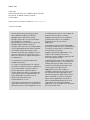 2
2
-
 3
3
-
 4
4
-
 5
5
-
 6
6
-
 7
7
-
 8
8
-
 9
9
-
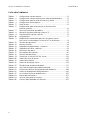 10
10
-
 11
11
-
 12
12
-
 13
13
-
 14
14
-
 15
15
-
 16
16
-
 17
17
-
 18
18
-
 19
19
-
 20
20
-
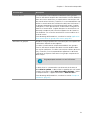 21
21
-
 22
22
-
 23
23
-
 24
24
-
 25
25
-
 26
26
-
 27
27
-
 28
28
-
 29
29
-
 30
30
-
 31
31
-
 32
32
-
 33
33
-
 34
34
-
 35
35
-
 36
36
-
 37
37
-
 38
38
-
 39
39
-
 40
40
-
 41
41
-
 42
42
-
 43
43
-
 44
44
-
 45
45
-
 46
46
-
 47
47
-
 48
48
-
 49
49
-
 50
50
-
 51
51
-
 52
52
-
 53
53
-
 54
54
-
 55
55
-
 56
56
-
 57
57
-
 58
58
-
 59
59
-
 60
60
-
 61
61
-
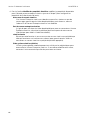 62
62
-
 63
63
-
 64
64
-
 65
65
-
 66
66
-
 67
67
-
 68
68
-
 69
69
-
 70
70
-
 71
71
-
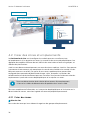 72
72
-
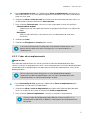 73
73
-
 74
74
-
 75
75
-
 76
76
-
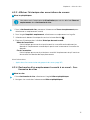 77
77
-
 78
78
-
 79
79
-
 80
80
-
 81
81
-
 82
82
-
 83
83
-
 84
84
-
 85
85
-
 86
86
-
 87
87
-
 88
88
-
 89
89
-
 90
90
-
 91
91
-
 92
92
-
 93
93
-
 94
94
-
 95
95
-
 96
96
-
 97
97
-
 98
98
-
 99
99
-
 100
100
-
 101
101
-
 102
102
-
 103
103
-
 104
104
-
 105
105
-
 106
106
-
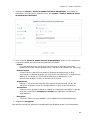 107
107
-
 108
108
-
 109
109
-
 110
110
-
 111
111
-
 112
112
-
 113
113
-
 114
114
-
 115
115
-
 116
116
-
 117
117
-
 118
118
-
 119
119
-
 120
120
-
 121
121
-
 122
122
-
 123
123
-
 124
124
-
 125
125
-
 126
126
-
 127
127
-
 128
128
-
 129
129
-
 130
130
-
 131
131
-
 132
132
-
 133
133
-
 134
134
-
 135
135
-
 136
136
-
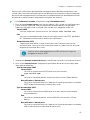 137
137
-
 138
138
-
 139
139
-
 140
140
-
 141
141
-
 142
142
-
 143
143
-
 144
144
-
 145
145
-
 146
146
-
 147
147
-
 148
148
-
 149
149
-
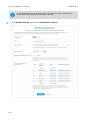 150
150
-
 151
151
-
 152
152
-
 153
153
-
 154
154
-
 155
155
-
 156
156
-
 157
157
-
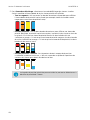 158
158
-
 159
159
-
 160
160
-
 161
161
-
 162
162
-
 163
163
-
 164
164
-
 165
165
-
 166
166
-
 167
167
-
 168
168
-
 169
169
-
 170
170
-
 171
171
-
 172
172
-
 173
173
-
 174
174
-
 175
175
-
 176
176
-
 177
177
-
 178
178
-
 179
179
-
 180
180
-
 181
181
-
 182
182
-
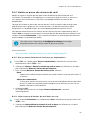 183
183
-
 184
184
-
 185
185
-
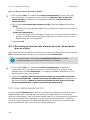 186
186
-
 187
187
-
 188
188
-
 189
189
-
 190
190
-
 191
191
-
 192
192
-
 193
193
-
 194
194
-
 195
195
-
 196
196
-
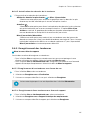 197
197
-
 198
198
-
 199
199
-
 200
200
-
 201
201
-
 202
202
-
 203
203
-
 204
204
-
 205
205
-
 206
206
-
 207
207
-
 208
208
-
 209
209
-
 210
210
-
 211
211
-
 212
212
-
 213
213
-
 214
214
-
 215
215
-
 216
216
-
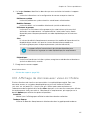 217
217
-
 218
218
-
 219
219
-
 220
220
-
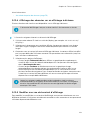 221
221
-
 222
222
-
 223
223
-
 224
224
-
 225
225
-
 226
226
-
 227
227
-
 228
228
-
 229
229
-
 230
230
-
 231
231
-
 232
232
-
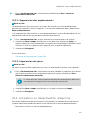 233
233
-
 234
234
-
 235
235
-
 236
236
-
 237
237
-
 238
238
-
 239
239
-
 240
240
-
 241
241
-
 242
242
-
 243
243
-
 244
244
-
 245
245
-
 246
246
-
 247
247
-
 248
248
-
 249
249
-
 250
250
-
 251
251
-
 252
252
-
 253
253
-
 254
254
-
 255
255
-
 256
256
-
 257
257
-
 258
258
-
 259
259
-
 260
260
-
 261
261
-
 262
262
-
 263
263
-
 264
264
-
 265
265
-
 266
266
-
 267
267
-
 268
268
-
 269
269
-
 270
270
-
 271
271
-
 272
272
-
 273
273
-
 274
274
-
 275
275
-
 276
276
-
 277
277
-
 278
278
-
 279
279
-
 280
280
-
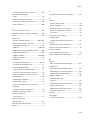 281
281
-
 282
282
-
 283
283
-
 284
284
-
 285
285
-
 286
286
-
 287
287
-
 288
288
-
 289
289
-
 290
290
-
 291
291
-
 292
292
-
 293
293
-
 294
294
Vaisala viewLinc 5.1 Manuel utilisateur
- Catégorie
- Logiciel
- Taper
- Manuel utilisateur
Documents connexes
-
Vaisala viewLinc-5.0 Manuel utilisateur
-
Vaisala viewLinc 4.3 Manuel utilisateur
-
Vaisala viewLinc 5.1 Manuel utilisateur
-
Vaisala OPC UA Server Manuel utilisateur
-
Vaisala viewLinc 5.0 Manuel utilisateur
-
Vaisala HMT140 Manuel utilisateur
-
Vaisala PTU300 Manuel utilisateur
-
Vaisala viewLinc 4.3 Manuel utilisateur
-
Vaisala AP10 Manuel utilisateur
-
Vaisala OPC UA Server Manuel utilisateur
Autres documents
-
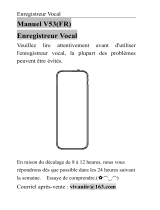 Vivaniir 60Heures Dictaphone Manuel utilisateur
Vivaniir 60Heures Dictaphone Manuel utilisateur
-
Extech Instruments THD5 Manuel utilisateur
-
Extech Instruments RHT30 Manuel utilisateur
-
Extech Instruments RHT10 Manuel utilisateur
-
Digi TransPort WR11 Guide de démarrage rapide
-
Mircom LT-1135FR Mode d'emploi
-
Sorel Datalogger Le manuel du propriétaire
-
DELTA DORE Tywell 2050 Guide d'installation
-
Daxten PORTSERVER TS 16 Le manuel du propriétaire